Реакции (авто-действия) в ReFunnels.
Перед тем как перейти к настройкам, необходимо понять принцип работы реакций в ReFunnels.
Важная особенность действий в ReFunnels - они реагируют на события. Это значит, что для выполнения действия должно произойти событие, из которого ведет переход в блок-действие.
Так же это означает, что действия могут выполняться не сначала воронки. Они вообще не зависят от своего расположения. Единственное, что влияет на попытку запуска действия - блок стоящий перед этим действием (т.е. событие).
Разберем пример:
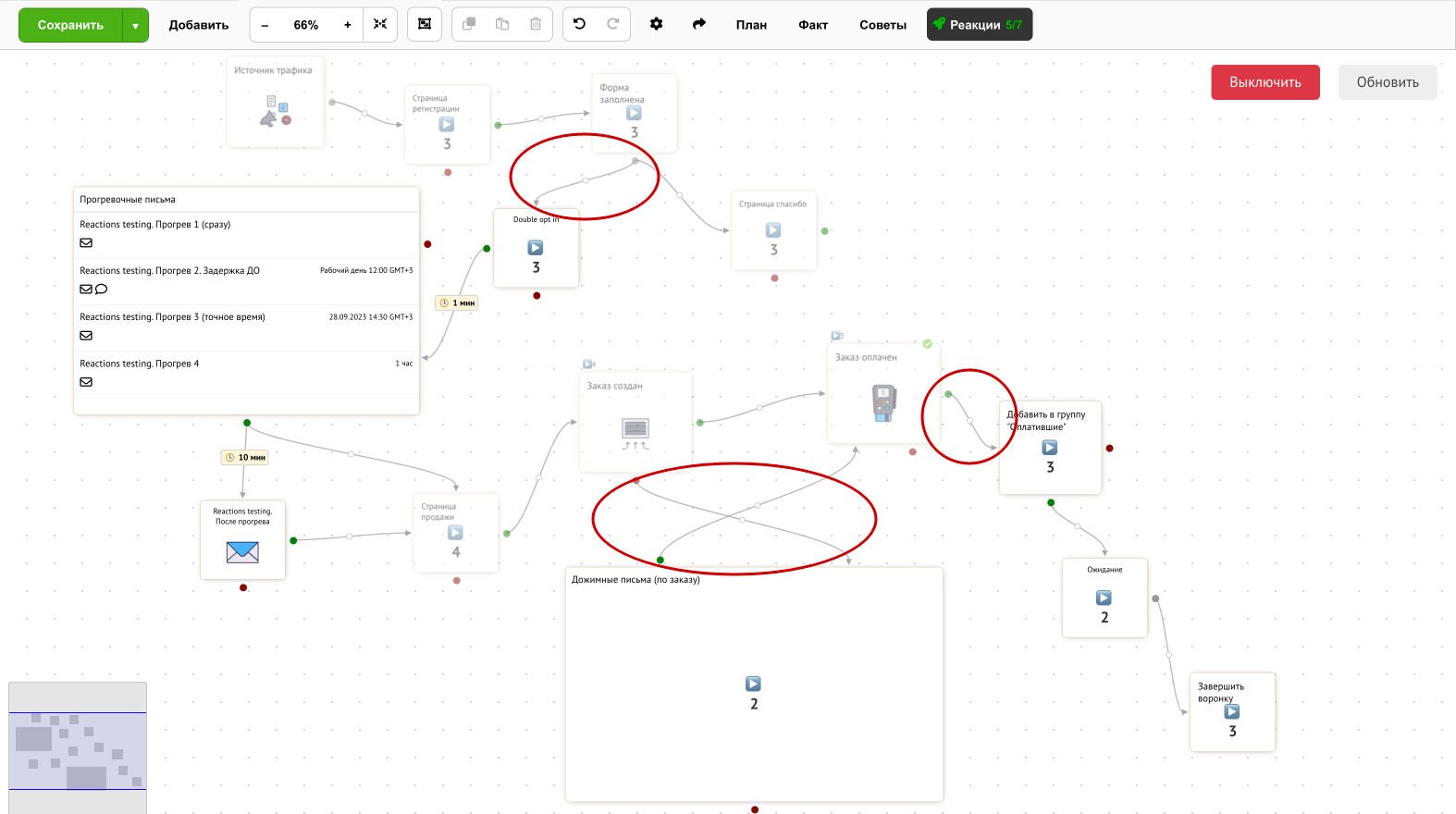
- На этой воронке есть 7 автоматических действий (реакций). Из которых активированы 5. Это видно на панели инструментов, на кнопке "Реакции".
- Некоторые действия выполняются моментально, у других есть задержка. Задержка активируется сразу после отловленного события.
- 3 действия запускаются в ответ на пользовательские события (форма заполнена, заказ создан, заказ оплачен). Это значит, что тут мы просто ждем, пока произойдет подходящее событие.
- Оставшиеся 4 действия запускаются в ответ на автоматические события. Это значит, что если перед блоком-действием расположен также блок-действие, они будут запускаться по цепочке - как только первое действие будет выполнено (произойдет событие "действие выполнено"), сразу запустится следующее действие или активируется задержка (если она настроена в переходе).
- У блока "серия писем" есть особенность. Внутри него может быть настроено множество задержек, для каждой группы писем. Это значит, что "действие" этого блока может выполняться длительный период. Важно понимать, что действие идущее после серии писем, будет запущено только после того, как в серии отправится последнее письмо. Т.е. только когда случится событие "действие выполнено" (все письма из серии отправлены). Учитывайте это в построении цепочек действий. Зачастую "серию писем" лучше уводить в отдельную ветку.
- В конце сценария видно блок "завершить воронку". Это специальный блок, который прекращает все действия текущего сценария для текущего пользователя. Это означает, что все отложенные действия (и серии писем) выполнены не будут.
Также на изображении видно цифры на каждом блоке. Они показывают количество событий, которые происходили пока был активен режим реакций. На блоках-действиях они означают, что действие выполнено. Можно заметить, что на блоке "серия писем" нет цифры. Это говорит о том, что этот действие этого блока еще ни разу не было выполнено. При этом часть писем могла отправиться. Отсутствие цифры говорит о том, что ни разу не были отправлены все письма (см п.5 выше). Т.к. серия писем ни разу не отправилась полностью, следующий за ней блок тоже ни разу не запустился.
Важно понимать, что числа в разделе "реакции" не уникализируются. Т.е. они показывают именно количество событий, а не уникальных пользователей/заказов. Эта информация нужна только для настройки реакций. Для анализа воронки используйте раздел "факт".
Настройка действий
Для того, чтобы действие выполнилось, должен соблюдаться ряд условий.
Часть этих условий настраивается в переходе (стрелке).
Если блок поддерживает действие, то в переходе в этот блок, появляются настройки действий:
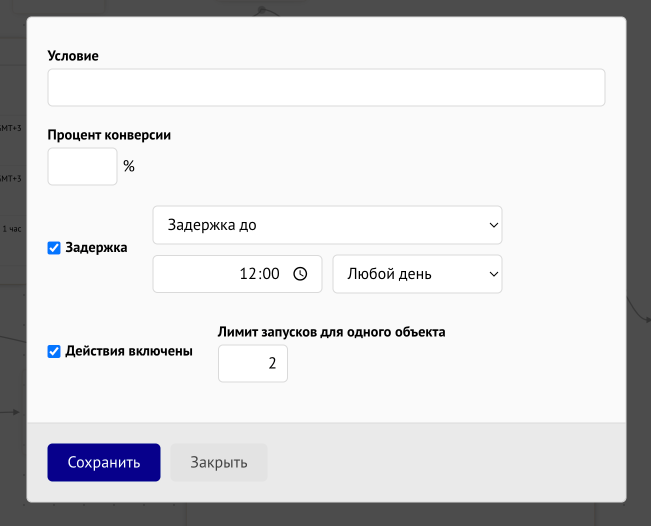
Здесь можно настроить:
- Задержку. Период, через который будет запущено действие. Важно! При изменении задержки, прежние таймеры не отменяются. Это значит, что по пользователям, для которых уже был запущен таймер, всё равно запустится запланированное действие. Исключение - перенос задержки "точное время" в будущее. В это случае при наступлении прежнего времени запуска, будет поставлен новый таймер до новой даты.
- Активацию. Ключевая настройка для того, чтобы действие запускалось. Если этот чек-бокс не отмечен, то действие работать не будет.
- Лимит запусков для одного объекта. Сколько раз можно повторно запускать это действие для одного и того же объекта (пользователь, заказ, сессия). По умолчанию - 1 раз. Но вы можете увеличить этот лимит, если вам это необходимо. Лимит 1 означает, что если повторно произойдет событие-триггер (заполнится форма, создастся заказ и т.п.), выходящее действие-реакция второй раз не запустится.
Чтобы ваша воронка "ожила" и в ней начали работать реакции, вам нужно:
- Добавить блоки-события и настроить их
- Настроить переходы (стрелки) между событием и действием.
- Активировать реакции для сценария.
Для лучшего понимания, ознакомьтесь также со статьей "условия запуска реакций".
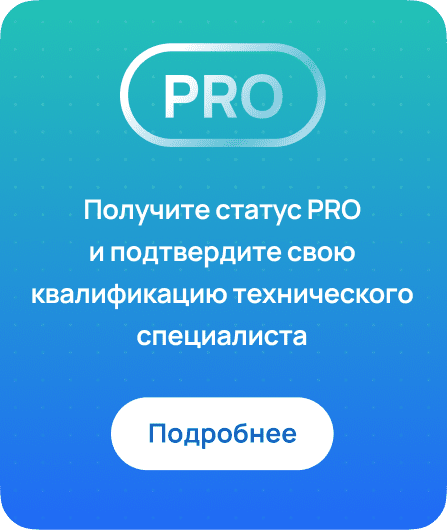
Сделайте картинки больше - плохо видно Спасибо
– ANTON GUSAKOV 2 года назад